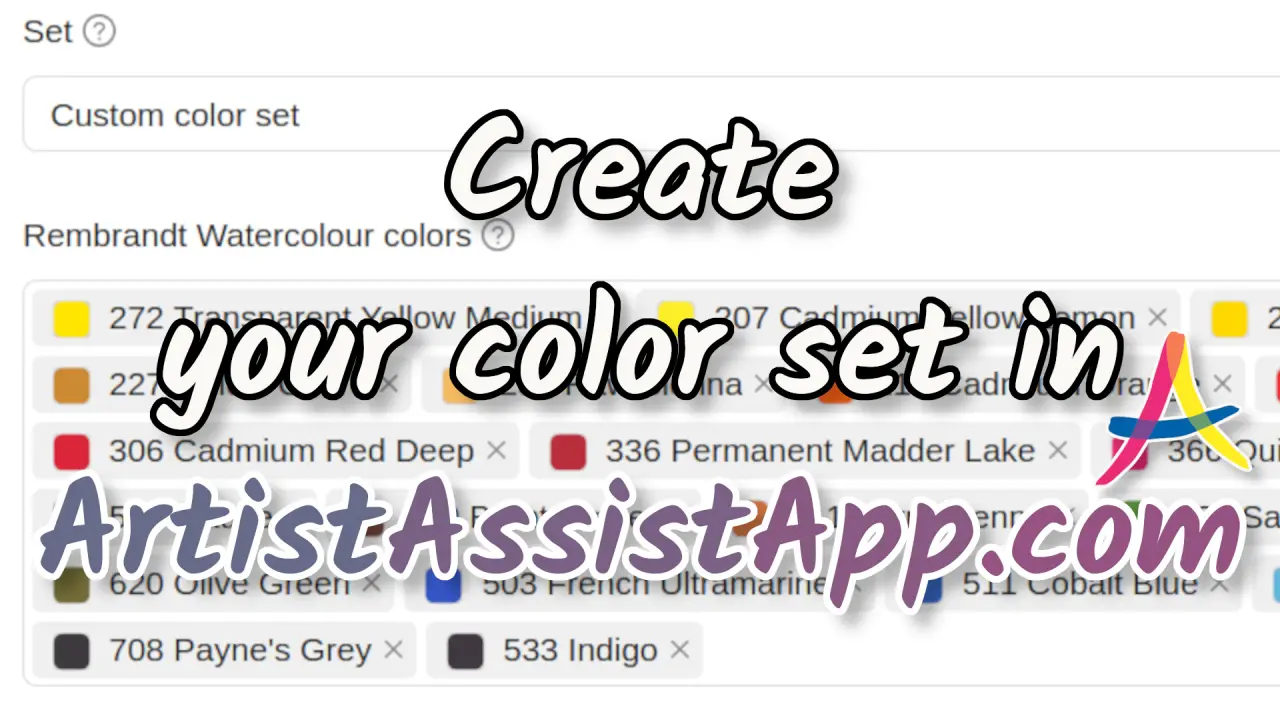Création et gestion de vos jeux de couleurs
Table des matières
- Choisir votre support artistique
- Sélection de vos couleurs
- Enregistrement et modification de votre jeu de couleurs
- Utilisation de plusieurs jeux de couleurs
- Création d’une copie du jeu de couleurs pour y apporter des modifications
- Mes données persistent-elles ?
- Comment restaurer des jeux de couleurs s’ils ont disparu d’ArtistAssistApp ?
- Activation et désactivation de la sauvegarde automatique des jeux de couleurs
- Comment partager des jeux de couleurs entre appareils ?
- À propos d’ArtistAssistApp
Pour utiliser pleinement les fonctionnalités d’ArtistAssistApp, vous devez d’abord créer votre ensemble de couleurs en ajoutant les couleurs que vous possédez déjà.
Sélectionnez vos marques de couleurs préférées parmi des dizaines d’options disponibles, puis sélectionnez un ensemble de couleurs ou ajoutez manuellement les couleurs que vous avez déjà. Cliquez ou appuyez n’importe où sur la photo et obtenez un guide étape par étape sur la façon de mélanger précisément cette couleur à l’aide d’un mélange atomique ou optique. Importez vos photos, sélectionnez la couleur de votre choix directement sur la photo et apprenez à la mélanger avec des couleurs spécifiques de marques spécifiques. Pour utiliser toutes les fonctionnalités d’ArtistAssistApp, vous devez d’abord créer votre ensemble de couleurs en ajoutant les couleurs que vous avez.
Choisir votre support artistique
Ouvrez l’application en accédant à https://app.artistassistapp.com.
Ouvrez l’onglet Jeu de couleurs .
Sélectionnez votre support artistique. ArtistAssistApp prend en charge l’aquarelle, la gouache, la peinture acrylique, la peinture à l’huile, les crayons de couleur, les crayons aquarelle, le pastel doux, le pastel dur, les crayons pastel, le pastel gras, les marqueurs acryliques et la gouache acrylique.
Sélection de vos couleurs
Sélectionnez une ou plusieurs marques de couleur.
ArtistAssistApp prend en charge plus 200 de marques avec un total de plus 15,000 de couleurs. Mais même si la marque de couleur avec laquelle vous peignez n’est pas encore disponible dans ArtistAssistApp, vous pouvez l’ajouter en tant que marque personnalisée. Découvrez comment ajouter des marques de couleurs personnalisées dans ce tutoriel.
Choisissez parmi l’un des ensembles standard ou sélectionnez manuellement toutes les couleurs que vous avez sous la main.

Enregistrement et modification de votre jeu de couleurs
Les jeux de couleurs, les photos récentes et les palettes sont enregistrés dans le navigateur et restaurés lorsque vous rouvrez le navigateur.
ArtistAssistApp prend en charge des jeux de couleurs d’un nombre illimité de couleurs pour tous les supports artistiques. Vous pouvez ajouter 12, 24, 36, 48 ou même 100 couleurs à votre ensemble pour n’importe quel support artistique.
Vous pouvez éventuellement nommer vos jeux de couleurs dans le champ Nom .
Appuyez sur le bouton Enregistrer et continuer pour enregistrer et commencer à utiliser le jeu de couleurs spécifié.
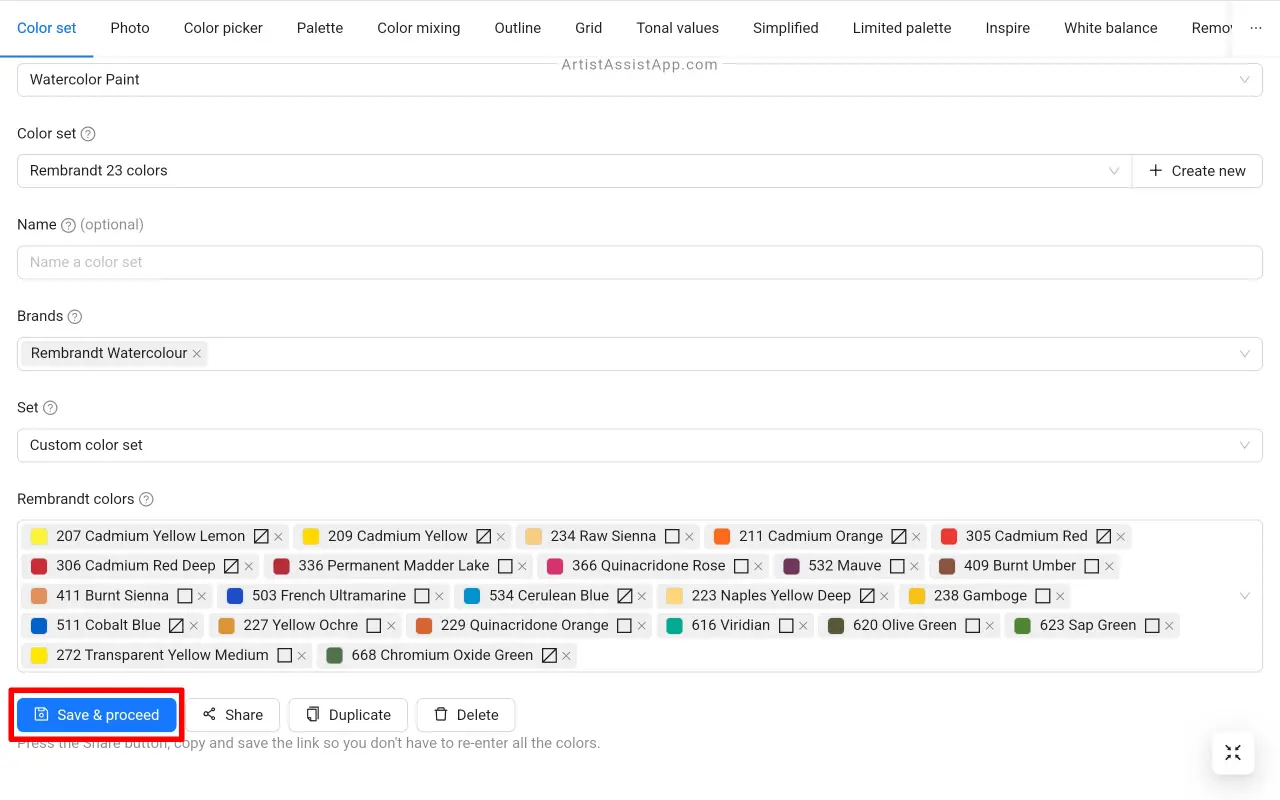
Utilisation de plusieurs jeux de couleurs
ArtistAssistApp prend en charge l’enregistrement de plusieurs jeux de couleurs par support artistique.
Les artistes ont souvent plusieurs jeux de couleurs avec lesquels ils peignent. Soit des ensembles de marques de couleurs différentes, soit des ensembles de la même marque de couleur, mais à des fins différentes. Par exemple, ensemble de paysages, ensemble de paysages urbains, ensemble botanique, ensemble de portraits.
Si vous disposez déjà d’un jeu de couleurs, cliquez sur le bouton Créer pour en créer un ou sélectionnez l’option Nouveau jeu de couleurs dans la liste déroulante Jeu de couleurs .
Vous pouvez basculer entre vos jeux de couleurs en sélectionnant celui de votre choix dans la liste déroulante Jeu de couleurs .
N’oubliez pas d’appuyer sur le bouton Enregistrer et continuer chaque fois que vous modifiez le jeu de couleurs.
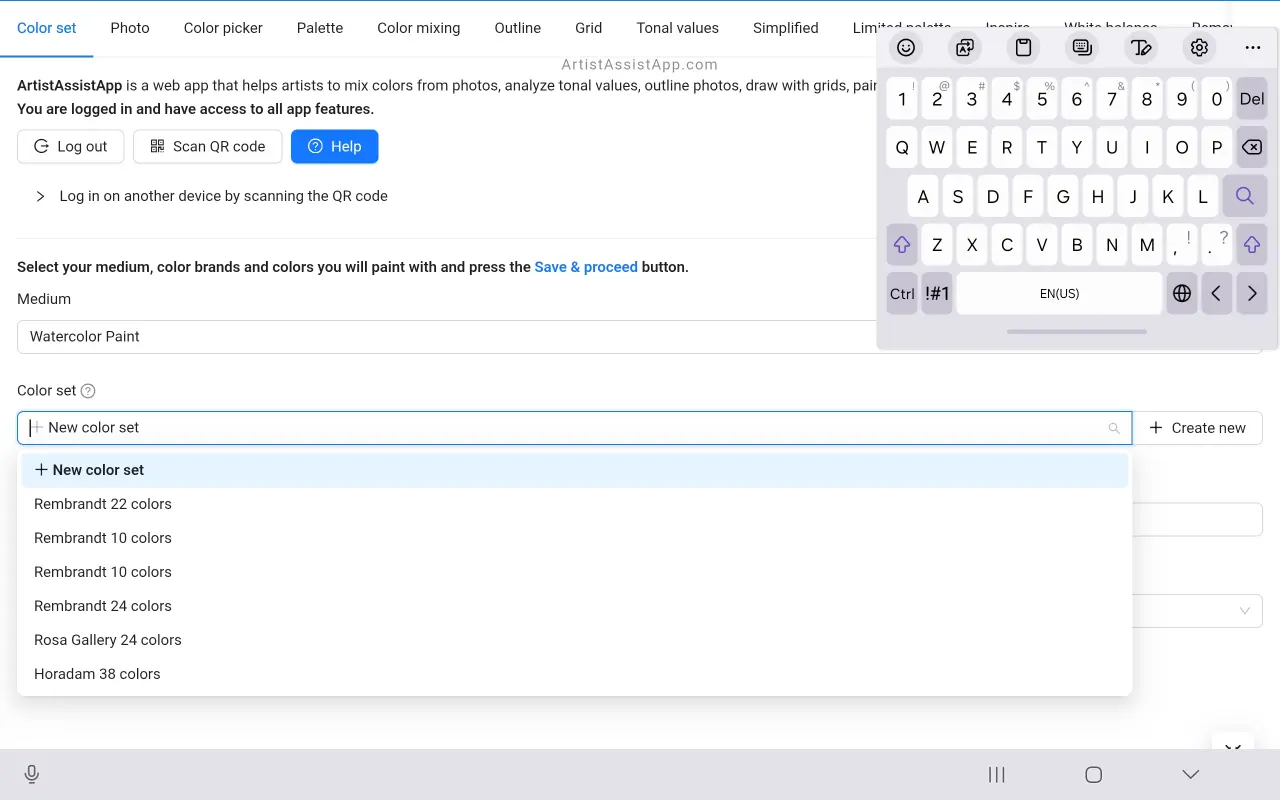
Création d’une copie du jeu de couleurs pour y apporter des modifications
Vous pouvez créer une copie de votre jeu de couleurs pour d’autres modifications en un clic. Ceci est utile si vous souhaitez ajouter ou remplacer plusieurs couleurs mais que vous ne souhaitez pas modifier un ensemble existant. Désormais, vous n’avez plus besoin de créer un nouvel ensemble et d’y ajouter toutes les couleurs de l’ensemble d’origine.
Appuyez sur le bouton Dupliquer , ajoutez ou supprimez des couleurs, puis appuyez sur le bouton Enregistrer et continuer pour enregistrer et commencer à utiliser votre nouveau jeu de couleurs personnalisé.
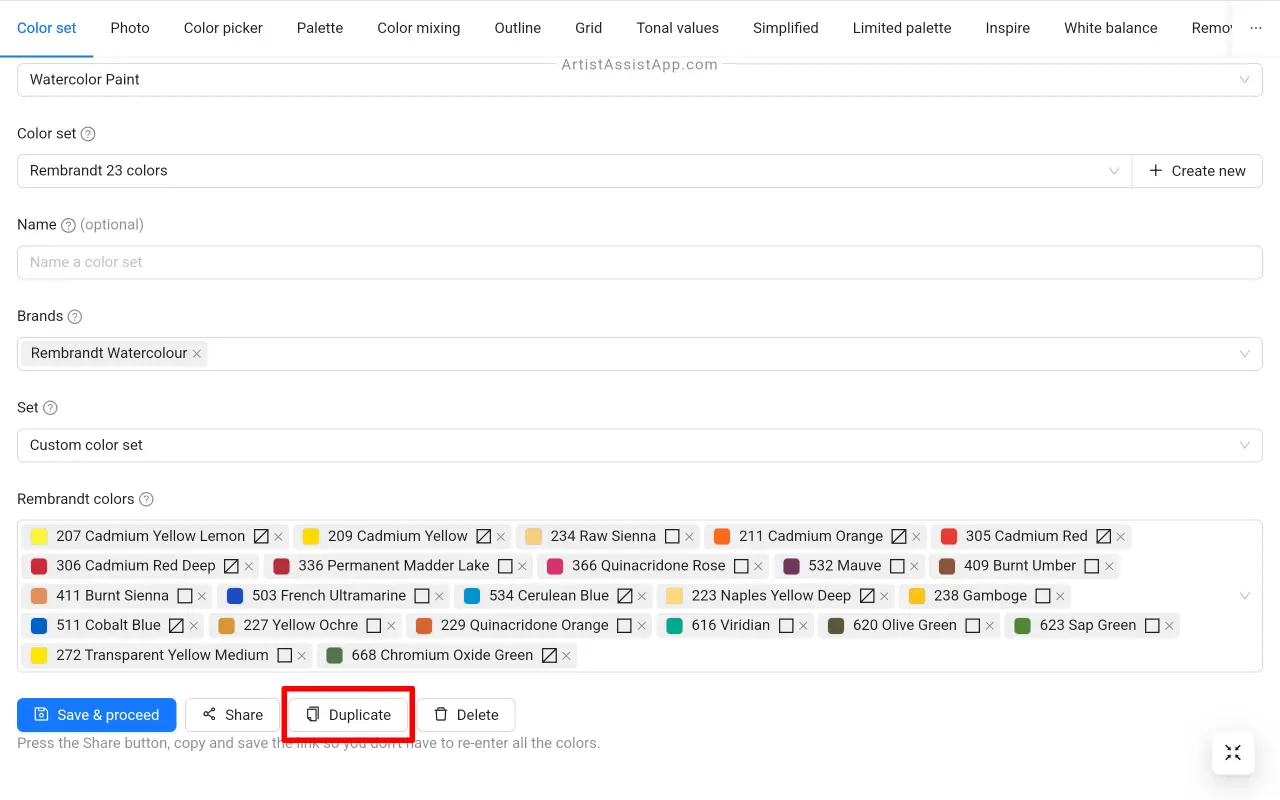
Mes données persistent-elles ?
ArtistAssistApp stocke toutes les données (vos jeux de couleurs, vos photos récentes et les mélanges de couleurs des palettes) localement sur votre appareil. Lorsque vous rouvrez l’application, celle-ci les restaure automatiquement, ce qui garantit que votre travail et vos préférences sont accessibles même après la fermeture de l’application.
Lors de l’installation de l’application comme décrit dans ce tutoriel, un stockage persistant est utilisé, capable de stocker des données pendant une longue période.
Cependant, comme ArtistAssistApp est une PWA (Progressive Web App), elle s’appuie sur un stockage géré par le navigateur, qui peut être effacé par le système sous certaines conditions. Sur iOS en particulier, Safari peut supprimer les données stockées pour les applications qui n’ont pas été utilisées récemment, en particulier lorsque l’appareil manque d’espace libre.
De plus, l’effacement manuel du stockage du navigateur Web entraînera la perte de toutes les données de l’application. Certains navigateurs, tels que Safari, effacent l’intégralité de l’espace de stockage lors de l’effacement des cookies. Par conséquent, si vous effacez les données de votre navigateur pour un autre site Web, vos données ArtistAssistApp seront également supprimées.
Pour protéger votre travail, ArtistAssistApp exporte automatiquement un fichier de sauvegarde (Color-Sets-[date_time].clrs) chaque fois que vous modifiez vos jeux de couleurs. Ce fichier est téléchargé dans le dossier Téléchargements par défaut de votre appareil, indépendamment du stockage du navigateur.
Conservez le dernier fichier de sauvegarde. Vous n’avez besoin que de la plus récente - n’hésitez pas à supprimer les anciennes versions.
Grâce à la fonction de sauvegarde automatique, vous pouvez restaurer tous les jeux de couleurs d’un simple clic sur le bouton Charger le fichier de jeux de couleurs .
Comment restaurer des jeux de couleurs s’ils ont disparu d’ArtistAssistApp ?
Pour restaurer vos jeux de couleurs :
- Dans l’onglet Jeu de couleurs , cliquez sur le bouton Charger le fichier de jeux de couleurs .
- Sélectionnez votre fichier Color-Sets-[date_time].clrs le plus récent sur votre appareil.
- Vos jeux de couleurs seront restaurés instantanément.
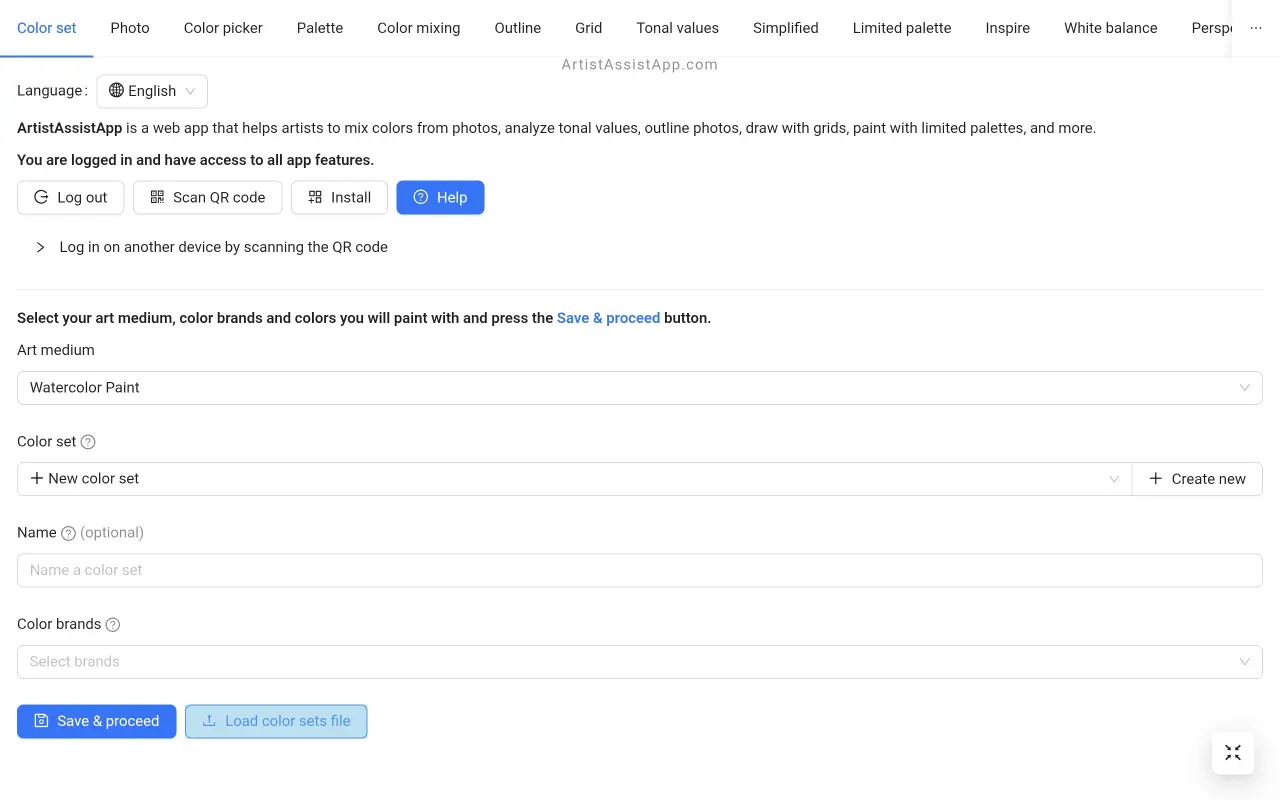
Activation et désactivation de la sauvegarde automatique des jeux de couleurs
Pour activer ou désactiver la sauvegarde automatique des jeux de couleurs, accédez à l’onglet Aide et activez ou désactivez la fonction Sauvegarde automatique des jeux de couleurs .
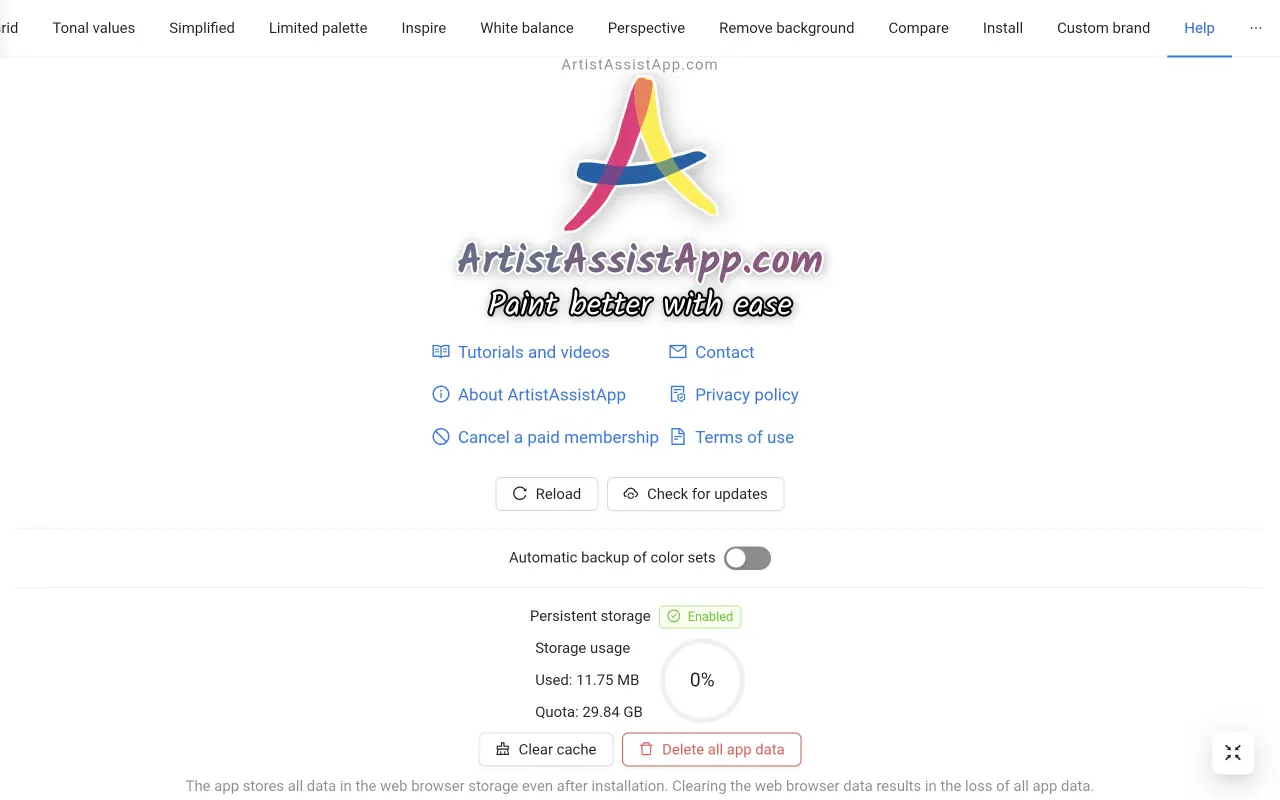
Comment partager des jeux de couleurs entre appareils ?
Vous pouvez transférer votre jeu de couleurs de votre PC ou ordinateur portable vers votre tablette ou votre smartphone. en scannant un code QR.
Vous pouvez également transférer votre jeu de couleurs d’une tablette ou d’un smartphone vers un PC ou un ordinateur portable en cliquant sur un lien.
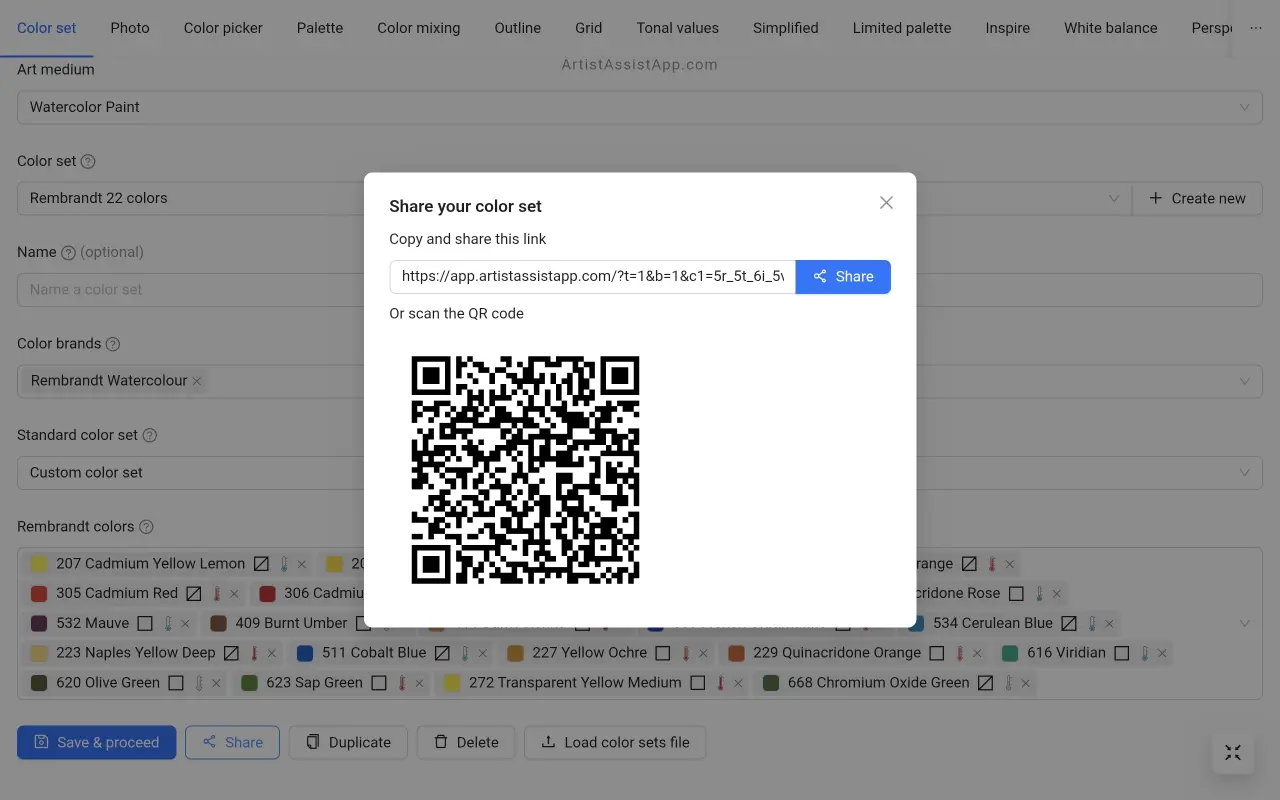
Pour savoir comment partager facilement entre des jeux de couleurs entre plusieurs appareils, consultez ce tutoriel.
À propos d’ArtistAssistApp
ArtistAssistApp, également connue sous le nom d’Artist Assist App, est une application Web permettant aux artistes de mélanger avec précision n’importe quelle couleur d’une photo, d’analyser les valeurs tonales, de transformer une photo en contour, de dessiner avec la méthode de la grille, de peindre avec une palette limitée, de simplifier une photo, de supprimer l’arrière-plan d’une image, de comparer des photos par paires, etc.
Essayez-le maintenant gratuitement sur https://app.artistassistapp.com pour améliorer vos compétences en peinture et en dessin et créer de superbes œuvres d’art.